Тема: Клавиатура. Назначение основных клавиш.
Изучаемые вопросы:
1. Описание клавиатуры.
2. Группы клавиш, назначение основных клавиш.
3. Основная позиция пальцев на клавиатуре.
4. Работа на клавиатурном тренажере.
I. Описание клавиатуры.
На прошлых занятиях вы научились работать с мышью. При помощи мыши пользователь подает управляющие сигналы: выбирает и запускает программы, выполняет действия с объектами интерфейса. А сегодня мы научимся пользоваться другим устройством ввода - клавиатурой - для того, чтобы создавать тексты.
Для набора текста можно использовать программу Блокнот.
Основными элементами клавиатуры являются клавиши, на которых обозначены символы; буквы, цифры, знаки препинания, а также специальные знаки (№, $ и пр.).
Клавиатуры могут отличаться одна от другой по внешнему виду и по своему внутреннему устройству. Как правило, на каждой клавиатуре четко выделены отдельные группы клавиш. В центральной части расположена основная группа, содержащая алфавитно-цифровые и некоторые вспомогательные (служебные) клавиши. На каждой буквенной клавише размещено по два символа - русского и латинского алфавита. Различные знаки расположены в верхнем ряду основной группы клавиш, вместе с цифрами.
Часто используемые буквы находятся в центре. Буквы, используемые реже, расположены по краям.
II. Группы клавиш, назначение основных клавиш.
Функциональные клавиши F1 - F12, размещенные в верхней части клавиатуры, заранее запрограммированы на выполнение определенных действий. Так, очень часто клавиша F1 служит для вызова справки.
Символьные (алфавитно-цифровые) клавиши расположены в центре клавиатуры, очень похожи на клавиши обычной пишущей машинки. На них нанесены цифры, специальные символы (!, :, * и так далее), буквы русского и латинского алфавита. Способ переключения алфавитов зависит от настройки клавиатуры компьютера. Чаще всего применяется одна из следующих комбинаций клавиш; Alt + Shift или Ctrl + Shift .
С помощью символьных клавиш вы будете набирать всевозможные тексты, арифметические выражения, записывать свои программы.
Буквы каждого алфавита могут быть прописными (большими) или строчными (маленькими). Переключают режим ввода букв нажатием клавиши Caps Lock.
Если горит индикатор Caps Lock - будут вводиться прописные буквы, иначе - маленькие.
Вводить одну или несколько больших букв удобно с помощью комбинации клавиш Shift + {буква}.
В нижней части клавиатуры находится большая длинная клавиша -- пробел. Пробел используется для отделения слов и выражений друг от друга.
Клавиши управления курсором представляют собой стрелки (←→↓). Они перемещают курсор на одну позицию в заданном направлении. Клавиши Page Up и Page Down позволяют листать документ вверх и вниз, а Home и End переводят курсор в начало и конец строки.
Специальные клавиши не собраны в одну группу, а размещены так, чтобы их было удобно нажимать.
Клавиша Enter (иногда изображается со стрелкой) завершает ввод команды и вызываете выполнение. При наборе текста служит для завершения ввода абзаца.
Esc - клавиша расположена в верхнем левом углу клавиатуры. Обычно служит для отказа от только что выполненного действия.
Клавиши Shift, Ctrl, Alt изменяют действие других клавиш.
Дополнительная клавиатура - при включенном индикаторе Num Lock удобная клавишная панель с цифрам и знаками арифметических операций, расположенными, как на калькуляторе. Если индикатор Num Lock выключен, то работает режим управления курсором.
III. Основная позиция пальцев на клавиатуре.
Расположение букв на клавишах не является случайными. Буквы на клавиатуре расположены по принципу «наибольшей повторяемости». Дело в том, что одними буквами приходится пользоваться чаще, а другими - реже. В русских словах часто встречаются гласные буквы О, Е, И, А и согласные Н, Т, С, Р. Клавишам с этими буквами отвели самое «почетное» центральное место, для того, чтобы при наборе текста эти буквы лежали под самыми ловкими, указательными пальцами.
Желательно научиться работать на клавиатуре вслепую, то есть смотреть при работе на экран, а не на клавиши. Для этого необходимо придерживаться определенных правил:
1. Основания ладоней лежат на передней кромке корпуса клавиатуры,
2. Форма кистей - округлая, как будто в каждой из них вы держите яблоко.
3. Основная позиция пальцев рук (кончики пальцев слегка касаются основных клавиш) такова:
§ левый указательный палец постоянно находится над буквой А
§ левый средний постоянно находится над буквой В
§ левый безымянный постоянно находится над буквой Ы
§ левый мизинец постоянно находится над буквой Ф
§ правый указательный палец постоянно находится над буквой О
§ правый средний постоянно находится над буквой Л
§ правый безымянный постоянно находится над буквой Д
§ правый мизинец постоянно находится над буквой Ж.
Большие пальцы обеих рук полусогнуты над клавишей ПРОБЕЛ.
Клавиатура условно делится на две части - для правой и левой руки. Каждый палец «закреплен» за определенными клавишами.
Чтобы освоить расположение алфавитно-цифровых клавиш, желательно поработать со специальной программой - клавиатурным тренажером.
IV. Работа на клавиатурном тренажере.
Работая на клавиатурном тренажере, старайтесь соблюдать следующие правила:
1. Применяйте удар-толчок - четкий, отрывистый и легкий «прыжок» пальца к клавише, при тяжелых прижатых ударах по клавишам может развиться заболевание суставов пальцев.
2. Удары по всем клавишам компьютера, независимо от их расположения, должны быть равномерными и одинаковой силы.
3. После удара по клавише не основной позиции палец должен возвращаться на свое основное место
4. При ударе по клавише палец не должен прогибаться, при этом другие пальцы не должны подниматься со своих мест.
5. Если вы почувствовали напряжение или усталость, то можно на несколько секунд прервать работу, закрыть глаза, откинуться на спинку стула, расслабить кисти рук и вытянуть руки.
Теперь попробуем применить правила работы на клавиатуре на практике, для этого необходимо открыть программу «Мир информатики» 1-2 год обучения и в зеленом блоке выбрать пункт «Клавиатура, работа на клавиатуре». Внимательно прослушайте текст и приступайте к работе на клавиатурном тренажере на 1 уровне.
В конце занятия давайте ответим на следующие вопросы:
1. Что такое клавиатура, для чего она предназначена?
2. Основные блоки клавиш, назначение основных клавиш
Литература:
1. Босова: Учебник для 5 класса - М: Бином. Лаборатория знаний, 2005.
2. Семакин. Базовый курс. 7-9 классы - М: Бином. Лаборатория знаний, 2004.
3. Макарова: Начальный курс - СПб: Питер, 2001.
4. Медиа-учебник «Мир информатики» 1-2 год обучения.
Клавиши клавиатуры, в зависимости от их назначения и расположения, можно поделить на группы:-Алфавитно-цифровые;-Функциональные;-Блок дополнительных клавиш (цифровая панель);-Клавиши управления курсором;-Служебные (клавиши управления).
Алфавитно-цифровые клавиши.
Назначение: ввод букв, цифр, знаков препинания и других специальных знаков. В эту категорию также относится клавиша SPACE (ПРОБЕЛ).
-Функциональные клавиши
Сюда относят клавиши F1-F12. За данными клавишами нет постоянных закрепленных функций (исключением является только клавиша F1, которая используется для получения справки). Эти клавиши, как правило, программируются уже пользователем для каждой программы отдельно.
-Блок дополнительных клавиш (цифровая панель)
Повторяют действие цифровых и некоторых знаковых клавиш основной панелиДаная панель может использоваться в двух режимах: * Ввода цифр; * Управления курсором.Переключения режимов осуществляется клавишей NUM LOCK
-Клавиши управления курсором
Курсор - экранный указатель, который показывает место ввода следующего символа (для текста) или текущую позицию (точку), к которой будет применяться действие мыши.Клавиши со стрелками служат для перемещения курсора на одну позицию по экрану монитора в соответствии с направлением.Клавиши PAGEUP и PAGEDOWN переводят курсор на одну страницу вверх и вниз соответственно, а клавиши HOME и END переводят курсор в начало и конец текущей строки.Клавиша INSERT переключает режима ввода данных: вставка и замена (в режиме вставки новые знаки вводятся без замены существующих символов, а в режиме замены - заменяют).Клавиша DELETE удаляет знаки, которые находятся справа от текущего положения курсора, а клавиша BACKSPACE удаляет знаки, которые находятся слева от текущего положения курсора.
Служебные (клавиши управления)
Enter (англ. Enter - «Ввод») - используется для перехода на новую строку (при наборе текста), подтверждения какого-то действия или готовности пользователя, выбора команды из меню.Клавиши CTRL и ALT – применяются в комбинации с другими клавишами (две сразу или отдельно) для выполнения определенной команды.Клавиша SHIFT – клавиша-модификатор. Используется для ввода прописных (заглавных) букв (при одновременном нажатии клавиши Shift и клавиши с буквой), а также знаков препинания. Применяется также в комбинации с другими клавишами клавиатуры (а также мышью) для выполнения различных команд.Клавиша ТАВ. Выделяют две основные функции клавиши ТАВ: - вводит в текст символы табуляции (вставка пустых символов); - позволяет поочередно переключаться между элементами управления в пределах одного окна.Клавиша ESC - предназначенная для возврата к предыдущему состоянию или (не всегда) выходу из приложения или программы.PRINT SCREEN - печать, текущего состояния экрана на принтере. Также сохраняет изображение текущего состояния экрана в буфере оперативной памяти.Клавиша PAUSE/BREAK - предназначена для приостановки текущего процесса (программы).Клавиша CAPS LOCK – фиксирует режим ввода прописных (заглавных) букв. На клавиатуре имеется индикатор, который отображает состояние (вкл/откл) клавиши.Клавиша NUM LOCK – включение/отключение дополнительной цифровой панели. Индикацией включения режима служит один из трёх светодиодов на клавиатуре.Клавиша SCROLL LOCK. Когда режим Scroll Lock включён, клавиши курсора выполняют функцию передвижения экрана. На клавиатуре имеется индикатор, который отображает состояние (вкл/откл) клавиши.Клавиша WIN -используется для запуска кнопки ПУСК ОС Windows. В комбинации с другими клавишами может выполнять другие команды.Клавиша Application (находится между кнопками WIN и CTRL справа) - равноценнаянажатию правой кнопки мыши.
Цитата сообщения Flash, Обозначение клавиш на клавиатуре
Для появления подсказки нажмите на заинтересовавшую клавишу
Организация клавиш
Клавиши клавиатуры разделены на несколько групп, в зависимости от функций
На следующей иллюстрации показано расположение этих клавиш на обычной клавиатуре. Раскладки клавиатур могут различаться
Клавиши набора (алфавитно-цифровые). Эти клавиши включают те же клавиши с буквами, цифрами, знаками препинания и символами, что и обычная пишущая машинка
Клавиши управления. Эти клавиши используются по отдельности или в различных комбинациях для выполнения определенных действий. Чаще всего используются клавиши управления CTRL, ALT, клавиша с эмблемой WindowsРисунок клавиши Windows и ESC.
Функциональные клавиши. Функциональные клавиши используются для выполнения специальных задач. Они обозначаются как F1, F2, F3 и так далее до F12. Функциональность этих клавиш различная в зависимости от программы.
Клавиши перемещения. Эти клавиши используются для перемещения по документам и веб-страницам и для редактирования текста. Они включают клавиши со стрелками, HOME, END, PAGE UP, PAGE DOWN, DELETE и INSERT.
Цифровая клавиатура. Цифровая клавиатура удобна для быстрого ввода чисел. Клавиши сгруппированы блоком, как на обычном калькуляторе или счетной машинке.
Символьные (алфавитно-цифровые) клавиши
Представляют собой группу клавиш, которые чаще всего используются для ввода информации, к которой относятся буквы, цифры и знаки препинания. Именно к этим клавишам относится понятие раскладки клавиатуры.
Раскладка клавиатуры - это закрепление за определёнными клавишами определенных символов
Функциональные клавиши
F1-F12 - функции, закрепленные за данными клавишами, зависят от свойств конкретной работающей в данный момент программы, а в некоторых случаях и от свойств операционной системы.
Общепринятым для большинства программ является соглашение о том, что клавиша F1 вызывает справочную систему, в которой можно найти справку о действии прочих клавиш.
F1 - Вызов «Справки» Windows. При нажатии из окна какой-либо программы - вызов справки данной программы.
F2 - Переименование выделенного объекта на рабочем столе или в проводнике.
F3 - Открыть окно поиска файла или папки (на рабочем столе и в проводнике).
F4 - Открыть выпадающий список (например, список строки адреса в окне "Mой компьютер" или в проводнике).
F5 - Обновление активного окна (открытой веб-страницы, рабочего стола, проводника).
F6 - Переключение между элементами экрана в окне или на рабочем столе. В проводнике и Internet Explorer - перемещение между основной частью окна и адресной строкой.
F7 - Проверка правописания (в Word, Excel).
F8 - При загрузке ОС - выбор режима загрузки. Включение расширенного выделения текста в Word.
Выделение фрагмента от начального до конечного положения курсора происходит без удержания клавиши Shift. Второе нажатие клавиши F8 выделяет слово, ближайшее к курсору. Третье - содержащее его предложение. Четвертое - абзац. Пятое - документ. Снять последнее выделение проще всего нажатием сочетания клавиш Shift+F8. Отключить режим можно клавишей Esc.
F9 - В некоторых программах обновление выделенных полей.
F10 - Вызов меню окна.
F11 - Переход в полноэкранный режим и обратно (например, в Internet Explorer)
F12 - Переход к выбору параметров сохранения файла (Файл - Сохранить как).
Управляющие клавиши
Управляющие клавиши Alt и Ctrl обычно действуют в комбинации с другими клавишами. Главной управляющей клавишей компьютерной клавиатуры можно назвать клаишу Enter. Чаще всего эта клавиша используется для завершения ввода команды компьютеру, переход на новую строку при вводе текста или для выбора команды из меню. Управляющая клавиша Esc, расположенная в левом углу клавиатуры, широко используется при управлении программами и служит для отмены каких-либо действий.
Esc (читается "Эскейп") - отменить последнюю введенную команду, выйти из меню окна (убрать фокус) или закрыть открытый диалог.
Tab (читается "Таб") - Ввод позиций табуляции при наборе текста. Перемещение фокуса по элементам.
Например, перемещение между рабочим столом, кнопкой «Пуск», панелью «Быстрый запуск», панелью задач и системным треем. Перемещение по элементам (в т. ч. ссылкам) открытого документа.
Alt+Tab - переключение между окнами.
Shift (читается "Шифт") - клавиша верхнего регистра (нефиксированное переключение). Используется одновременно с другими клавишами для набора заглавных букв, а также символов верхнего регистра.
Cочетания Ctrl+Shift или Alt+Shift обычно применяются для переключения раскладки клавиатуры.
Capslock (читается "капслок") - верхний регистр (фиксированное переключение). Используется при наборе текста ЗАГЛАВНЫМИ буквами. Повторное нажатие клавиши отменяет этот режим.
Alt (читается "Альт") - используется совместно с другими клавишами, модифицируя их действие.
Например, Alt+буква - вызов команды меню или открытие колонки меню. Соответствующие буквы в меню обычно подчёркнуты (или изначально, или становятся подчёркнутыми после нажатия Alt).
Если колонка меню уже открыта, далее для вызова конкретной команды можно нажать клавишу с буквой, которая подчёркнута в этой команде. То же относится и к открытому контекстному меню.
Ctrl(читается "Контрол") - используется в сочетании с другими клавишами.
Например, Ctrl+C - копировать, Ctrl+V - вставить, Ctrl+Alt+Del - открыть диспетчер задач Windows.
Win (Windows "start" находится между Ctrl и Alt) - открывает меню «Пуск».
AppsKey (находится справа внизу между Win и Ctrl) - вызов контекстного меню для выделенного объекта (равносильно щелчку правой кнопкой мыши).
Enter (читается "Энтр".) - Подтверждение выбора. То же, что и двойной щелчок по объекту. Нажатие на активную в данный момент кнопку в диалоге. Часто - нажатие на кнопку «по умолчанию» в диалоге.
При вводе команд с клавиатуры - завершение ввода команды и переход к её исполнению. При наборе текста - переход к новому абзацу.
Backspace(читается "Бэкспейс") - Просмотр папки на уровень выше в окне «Мой компьютер» или в окне проводника Windows. В режиме редактирования текста -удаление символа слева от курсора ввода).
Delete (читается "Делит") - Удаление выбранного объекта, выделенного фрагмента текста или символа справа от курсора ввода.
Insert(читается "Инсерт") - Переключение между режимами вставки и замены при редактировании текста. Если текстовый курсор находится внутри существующего текста, то в режиме вставки происходит ввод новых знаков без замены существующих символов (текст как бы раздвигается). В режиме замены новые знаки заменяют текст, имевшийся ранее в позиции ввода.
PrtScn (print screen) (читается "Принт скрин") - Делает снимок экрана и помещает его в буфер обмена. Alt+PrtScn - копирование скриншота текущего активного окна (приложения) в буфер обмена.
ScrLk (Scroll Lock) (читается "Скролл лок") - относится к служебным клавишам. Её краткая расшифровка - блокировка прокрутки. Предназначена для такого режима вывода на экран, при котором нажатие клавиш управления курсором ведет к сдвигу не курсора как такового, а всего содержимого экрана.
Сейчас эта клавиша задействуется для указанной цели уже очень редко, но, например, в Exсel она работает. Это очень удобно при редактировании больших таблиц.
Pause/Break (читается "Пауз" или "Брейк") - приостанавливает работу компьютера (в DOS работало везде, в современных ОС - только во время загрузки компьютера).
Клавиши управления кусором
Кусор - это экранный символ, отмечающий на экране позицию ввода, то есть то место, где происходит набор текста. Клавиши управления кусором вверх, вниз, вправо и влево. При работе с текстом Home, End, PageUp, PageDown исользуются как клавиши редактирования или как более мощные клавиши управления курсором.
Комбинация CTRL+Home - быстрое перемещение курсора в начало документа.
Комбинация CTRL+End - быстрое перемещение курсора в конец документа.
Стрелки вверх, вниз, вправо и влево - Позволяют перемещаться по пунктам меню.
Сдвигают курсор ввода в соответствующую сторону на одну позицию.
Действие данных клавиш во многих программах может быть модифицировано с помощью служебных клавиш,в первую очередь SHIFT и CTRL. - быстрое перемещение курсора в конец документа.
Home - перемещение курсора в начало текущей строки документа или в начало списка файлов.
End - перемещение курсора в конец текущей строки документа или в конец списка файлов.
PageUp/PageDown - перевод курсора на одну страницу вверх или вниз. Понятие «страница» обычно относится к фрагменту документа, видимому на экране. Используется для «прокрутки» содержимого в текущем окне.
Дополнительная клавиатура
Эти клавиши очень нравятся банковским служащим с ловкими пальцами и всем, кому приходится набирать много цифр.
Цифровая клавиатура напоминает калькулятор и находится на клавиатуре справа. (Однако, чтобы она начала работать, нужно нажать клавишу Num Lock. Если вы этого не сделаете,то будете иметь дело с клавишами управления курсором.)
При выключенном Num Lock клавиши на дополнительной цифровой клавиатуре будут работать как клавиши управления курсором.
На них изображены маленькие стрелочки, показывающие направление движения курсора по экрану. (Клавиша с цифрой 5, которой стрелки не досталось, ничего не делает, а только борется с пониженной самооценкой.)
Кроме того, курсором управляют клавиши со словами «Home» (читается "Хоум"), «End» (читается "Хоум"), «PgUp» (читается "Пэйдж ап") и «PgDn» (читается "Пэйдж даун").
Numlock - Меняет режим цифровой клавиатуры. Во включённом состоянии переводит цифровой блок в режим ввода цифр, в выключенном дополнительная клавиатура может использоваться для управления курсором
Все клавиши можно условно разделить на несколько групп:
1.алфавитно-цифровые клавиши;
3.управляющие клавиши;
4. клавиши управления курсором;
5. цифровые клавиши.
Алфавитно-цифровая клавиатура - основная часть клавиатуры с алфавитно-цифровыми клавишами, на которых нарисованы символы, вместе со всеми тесно прилегающими управляющими клавишами. Алфавитно-цифровые клавиши (клавиши пишущей машинки занимают центральную часть клавиатуры. На левой стороне клавиш нарисованы символы, которые набираются в режиме английского языка. На правой - символы режима русского языка.
Функциональные клавиши F1 – F12, размещенные в верхней части клавиатуры, запрограммированы на выполнение определенных действий (функций). Так, очень часто клавиша F1 служит для вызова справки.
Для перемещения курсора служат клавиши управления курсором , на них изображены стрелки, направленные вверх, вниз, влево и вправо. Эти клавиши перемещают курсор на одну позицию в соответствующем направлении. Клавиши PageUp и PageDown позволяют «листать» документ вверх и вниз, а клавиши Home и End переводят курсор в начало и конец строки.
Очень часто используются управляющие (служебные) клавиши . Они не собраны в одну группу, а размещены так, чтобы их было удобно нажимать.
Клавиша Enter (иногда изображается со стрелкой) завершает ввод команды и вызывает ее выполнение. При наборе текста служит для завершения ввода абзаца.
Клавиша Esc расположена в верхнем углу клавиатуры. Обычно служит для отказа от только что выполненного действия.
Клавиши Shift, Ctrl, Alt корректируют действия других клавиш.
Цифровые клавиши – при включенном индикаторе Num Lock удобная клавишная панель с цифрами и знаками арифметических операций. Расположенными, как на калькуляторе. Если индикатор Num Lock выключен, то работает режим управления курсором.
Основой клавиатуры является матица контактов (клавиш). Клавиши могут выполняться в виде:
резистивных датчиков, которые могут быть выполнены с использованием:
Механических контактов;
Пленочных контактов;
Герконовых контактов;
Емкостных датчиков.
Задачу определения факта нажатия клавиши, формирование ее кода (скан-кода) и передачу данных в ПК решает специализированная микро-ЭВМ (контроллер клавиатуры).
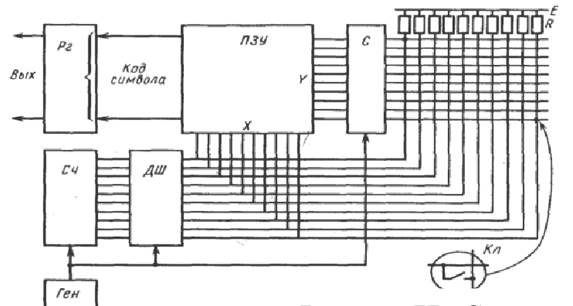
Структурная схема контроллера клавиатуры
Основными элементами контроллера являются:
Тактовый генератор
Двоичный счетчик
Дешифратор
селектор
Выходной регистр
Связь клавиатуры с ПК осуществляется последовательным кодом.
клавиатура осуществляет последовательное сканирование состояния клавиш. Как правило, внутри корпуса любой клавиатуры помимо датчиков клавиш расположен микроконтроллер клавиатуры. В качестве микроконтроллеров клавиатуры обычно используются микросхемы 8048, 8049 фирмы Intel со встроенной ROM памятью или совместимые с ними. Например, в компьютерах IBM часто используется процессор Motorola 6805.
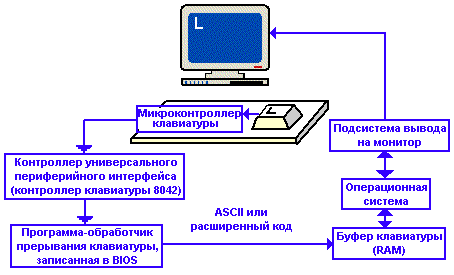
Порядок взаимодействия клавиатуры с ПК представлен на следующем рисунке:
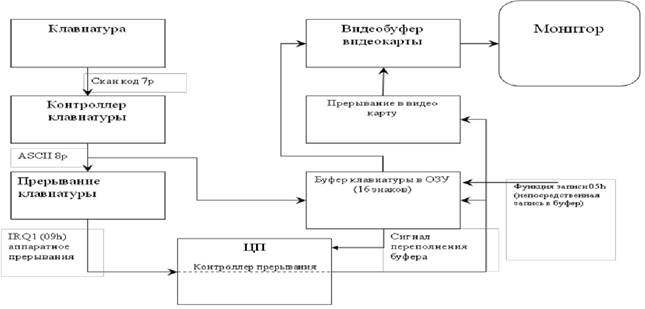
Схема взаимодействия клавиатуры с оборудованием ПК
При нажатии клавиши факт нажатия регистрируется микроконтроллером клавиатуры, который формирует идентифицирующий ее скэн-код и передает его на системную плату компьютера по последовательному интерфейсу, по линиям KB-Data и KB-Clock. Каждая клавиша основного поля клавиатуры генерирует два типа скэн-кодов: "код нажатия", когда клавиша нажимается, и "код отпускания (освобождения)", когда клавиша отпускается. Скэн-коды отпускания отличаются от скэн-кодов нажатия. Код отпускания для клавиатур IBM PC на 80h больше кода нажатия. Данные коды приведены в справочной литературе.
Следует отметить, встречаются сведения, что в PC класса AT используется одна и та же цепочка битов для "кодов нажатия" и "кодов отпускания", но "коды отпускания" состоят из двух байтов, первый из которых всегда равен F0h.
Соответствие скэн-кодов клавишам клавиатуры можно узнать с помощью программы ndiags.exe, входящей в пакет Norton Utilities, программы ts.exe (Trouble Shooter). Следует отметить, что в стандартном наборе OC Windows нет программы, индицирующей скэн-коды нажатой клавиши.
Для получения скэн-кодов нажатой клавиши можно использовать встроенную программу KeyPress. Микроконтроллер клавиатуры способен определять факты нажатия и отпускания клавиш, при этом можно нажимать очередную клавишу, удерживая несколько ранее нажатых. Кроме того, микроконтроллер клавиатуры управляет индикаторами клавиатуры, осуществляет внутреннюю диагностику. Процесс самоконтроля отображается однократным миганием индикаторов Num Lock, Caps Lock, Stroll Lock клавиатуры AT, PS/2 во время выполнения программы Post. Таким образом неисправность клавиатуры выявляется уже на стадии загрузки PC. В клавиатурах PC/XT при ошибке микроконтроллер информирует компьютер. На системной плате компьютеров IBM PC XT для подключения клавиатуры использовалась микросхема программируемого периферийного интерфейса PPI (Programmable Peripheral Interface) 8255. С компьютеров типа IBM PC AT стала применяться микросхема универсального периферийного интерфейса UPI (Universal Peripheral Interface) 8042, называемая в литературе контроллером клавиатуры. Эта микросхема имеет встроенные 2 Кбайт ROM и 128 байт RAM-памяти. Некоторые производители системных плат в качестве контроллера универсального периферийного интерфейса (контроллера клавиатуры) используют микросхемы 8041, 8741, 8242.
Когда скэн-код поступает в контроллер универсального периферийного интерфейса (контроллер клавиатуры), то инициализируется аппаратное прерывание IRQ1 (Interrupt Requests) и выполняется процедура обработки прерывания. Отметим, что более высокий приоритет имеет только IRQ0 присвоенный прерыванию от таймера. Процессор системной платы прекращает работу выполняемого программного обеспечения, отмечает место, в котором остановилось выполнение программы, и выполняет процедуру обработки прерывания клавиатуры. Данное прерывание обслуживается специальной программой, обработчиком прерывания клавиатуры, входящей в BIOS. Эта программа может быть вызвана также через программное прерывание INT9.
Процедура обработки прерывания включает в себя такие операции, как считывание скэн-кода из порта контроллера универсального периферийного интерфейса 8042 по адресу 60h, слежение за состоянием служебных клавиш (Shift, Alt, Ctrl, Caps Lock, преобразование скэн-кода в расширенный код ASCII, детектирование специальных комбинаций клавиш (Ctrl-Alt-Del, Ctrl-Break и т.д.), передача преобразованного кода в буфер клавиатуры, область в оперативной памяти RAM с начальным адресом памяти - 41eh. Таким образом, при поступлении скэн-кода от клавиш (Alt, Ctrl) или (Shift, Caps Lock) изменение статуса записывается в буфер клавиатуры, находящийся в оперативной памяти RAM.
Клавиши управления курсором подключают обработчик прерываний клавиатуры. Во всех остальных случаях скэн-код преобразуется в ASCII-код символа. При этом программа-обработчик прерывания сначала определяет установки клавиш и переключателей, чтобы правильно сформировать код введенного символа (L или l). Затем код помещается в буфер клавиатуры, способный запомнить до 15 вводимых символов, пока подсистема вывода на монитор не может их обработать. Буфер организован по принципу FIFO (первый вошел- первый вышел). При удержании клавиш в нажатом состоянии через некоторое время начинается автоповтор считывания скэн-кода этой клавиши. Задержка автоповтора (Typematic Delay) и скорость автоповтора (Typematic Rate) для клавиатур AT задается командами, посылаемыми в контроллер 8042 из операционной системы. В MS-DOS имеется команда Mode, которая позволяет задать конфигурацию системного интерфейса. Введенные значения остаются в памяти до тех пор, пока они не будут заменены новой командой Mode или пока не произойдет перезапуск операционной системы. Одна из возможностей команды Mode- установка режима клавиатуры по скорости обмена. Для установки режима клавиатуры необходимо набрать в командной строке: mode con: rate=W delay=V, где W - частота повторения символов в секунду, V - время, необходимое для срабатывания повтора при ударении клавиши.
Возможные значения W устанавливаются от 1 до 32. По умолчанию значение параметра равно 20 символам в секунду. Возможные значения V устанавливаются от 1 до 4, где каждая 1 соответствует 0,25 секунды.
«Клавиатура. Группы клавиш и их назначение»
Конспект урока на тему
«Клавиатура. Группы клавиш и их назначение»
План урока:
Конспект урока:
Современные компьютеры могут обрабатывать числовую, текстовую, графическую, звуковую и видеоинформацию.
Для ввода в компьютер звуковой информации применяются микрофоны; сканеры, цифровые фотоаппараты и видеокамеры используются для ввода сложных графических изображений, фотографий и видеофильмов; числовая и текстовая информация также может быть введена в память компьютера с помощью сканера. Но для того чтобы успешно работать на компьютере, необходимо знать клавиатуру - важнейшее устройство ввода в память компьютера.
Клавиатура — компьютерное устройство, которое располагается перед экраном дисплея и служит для набора текстов и управления компьютером с помощью клавиш, находящихся на клавиатуре.
Внимательно рассмотрите клавиатуру компьютера.
Все клавиши можно условно разделить на несколько групп:
- алфавитно-цифровые клавиши;
- функциональные клавиши;
- управляющие клавиши;
- клавиши управления курсором;
- цифровые клавиши.
В центре расположены алфавитно-цифровые клавиши, очень похожие на клавиши обычной пишущей машинки. На них нанесены цифры, специальные символы («!», «:», «*» и т.д.), буквы русского алфавита, латинские буквы. С помощью этих клавиш вы будете набирать всевозможные тексты, арифметические выражения, записывать свои программы. В нижней части клавиатуры находится большая клавиша без символов на ней - «Пробел». «Пробел» используется для отделения слов и выражений друг от друга.
Русские клавиатуры двуязычные, поэтому на их клавишах нарисованы символы как русского, так и английского алфавитов. В режиме русского языка набираются тексты на русском языке, английского — на английском.
Алфавитно-цифровая клавиатура — основная часть клавиатуры с алфавитно-цифровыми клавишами, на которых нарисованы символы, вместе со всеми тесно прилегающими управляющими клавишами.
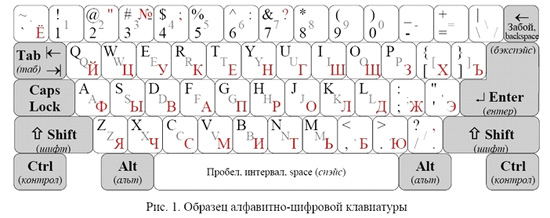
На рис.1 представлен один из видов алфавитно-цифровой клавиатуры. Виды клавиатуры отличаются друг от друга формой некоторых управляющих клавиш и расположением клавиши с символом бэкслеша \.
Алфавитно-цифровые клавиши изображены белым цветом, управляющие — серым. На левой стороне клавиш нарисованы символы, которые набираются в режиме английского языка. На правой — символы режима русского языка, если они отличаются от английского. Если в обоих режимах набирается один и тот же символ, то этот символ справа не рисуется.
Функциональные клавиши F1 - F12, размещенные в верхней части клавиатуры, запрограммированы на выполнение определенных действий (функций). Так, очень часто клавиша F1 служит для вызова справки.
Место ввода очередного символа на экране монитора отмечается мигающей черточкой - курсором.
Для перемещения курсора служат клавиши управления курсором, на них изображены стрелки, направленные вверх, вниз, влево и вправо. Эти клавиши перемещают курсор на одну позицию в соответствующем направлении. Клавиши PageUp и PageDown позволяют «листать» документ вверх и вниз, а клавиши Home и End переводят курсор в начало и конец строки.
Очень часто используются управляющие клавиши. Они не собраны в одну группу, а размещены так, чтобы их было удобно нажимать.
Клавиша Enter (иногда изображается со стрелкой) завершает ввод команды и вызывает ее выполнение. При наборе текста служит для завершения ввода абзаца.
Клавиша Esc расположена в верхнем углу клавиатуры. Обычно служит для отказа от только что выполненного действия.
Клавиши Shift, Ctrl, alt корректируют действия других клавиш.

Цифровые клавиши - при включенном индикаторе Num Lock удобная клавишная панель с цифрами и знаками арифметических операций. Расположенными, как на калькуляторе. Если индикатор Num Lock выключен, то работает режим управления курсором.
Замечание: название "Num Lock"в буквальном переводе означает "фиксация цифр"
Клавиатурные эквиваленты
CTRL+Z - Отменить
CTRL+A - Выделить все
BACKSPACE - Перейти к папке верхнего уровня
CTRL+TAB - Перейти из одной вкладки в другую
F4 - Раскрыть адресную строку
F1 - Справка
F10- Перейти к меню SHIFT+F10 - Вызвать контекстное меню для выделенного объекта
CTRL+ESC - Открыть главное меню
CTRL+ESC - Нажать на кнопку Пуск
alt+TAB - Перейти из одного окна в другое (смена активности окна) alt+M - Свернуть все окна
Win+R - Открыть окно Запуск программы
Win+M - Свернуть все открытые окна
Win+F1 - Вызвать справочную систему Windows
Win+E - Вызвать Проводник Windows
Win+F - Найти файл и папку
CTRL+Win+F - Найти компьютер
Win+Tab - Переход между приложениями Панели задач
Win+Break - Вызвать свойства системы
Название некоторых символов:
/ - косая черта (слэш);
‘ - апостроф;
& - амперсенд;
$ - доллар;
~ - тильда;
@ - коммерческое "эт" (или лягушка);
() - "открытая" "закрытая" скобка;
{} - "открытая" "закрытая" фигурная скобка;
< > - знак "меньше" "больше";
_ - подчеркивание;
\ - оборотная косая черта (бэкслэш);
# - решетка (диез);
« » - кавычки;
^ - крышка;
* - звездочка.
Клавиатура - это электронное устройство, содержащее внутри микросхемы и другие детали. Поэтому обращаться с ней следует бережно и аккуратно. Нельзя допускать загрязнения клавиатуры пылью, мелким мусором, металлическими скрепками пр. Нет нужды сильно стучать по клавишам. Движения ваших пальцев должны быть легкими, короткими и отрывистыми.
На каждый компьютер загружается клавиатурный тренажер.
Домашнее задание (ребятам раздаются карточки с заданиями).
1. Заполните таблицу.
| Операция | Клавиша или комбинация клавиш |
| Переключение клавиатуры с режима ввода латинских букв на режим ввода русских букв и обратно | |
| Переключение клавиатуры с режима ввода строчных букв на режим ввода прописных букв и обратно | |
| Функция режима ввода прописных букв/ отказ от фиксации этого режима | |
| Получение символов, расположенных вместе с цифровыми в верхнем ряду клавиатуры | |
| Удаление символа, стоящего справа от курсора | |
| Удаление символа, стоящего слева от курсора | |
| Включение на дополнительной клавиатуре режима работы с цифрами и знаками арифметических операций |
2. Разгадайте кроссворд «Надписи на клавишах».
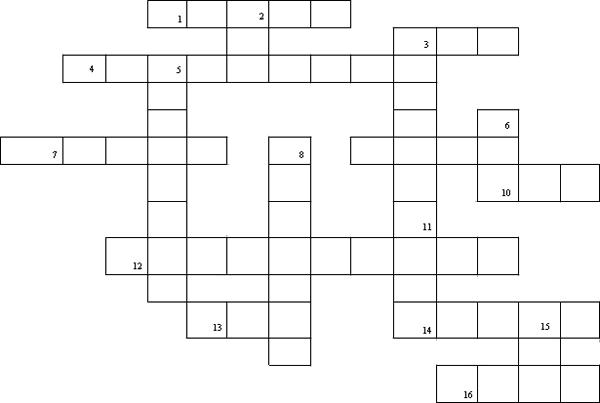
По горизонтали:
1. Название клавиши переключения регистров клавиатуры (SHIFT).
3. Краткое название клавиши, с помощью которой можно удалить символ, расположенный справа от курсора (DEL).
4. Надпись на клавише, с помощью которой удаляют символ, расположенный слева от курсора (BACKSPASE).
7. Надпись на клавише, переводящаяся на русский язык как «пауза» (PAUSE).
9. Сокращенное название клавиши Control (CTRL).
10. Надпись на клавише табуляции (TAB).
12. Надпись на клавише, находящейся рядом с клавишей Pause (SCROLLLOCK).
13. Надпись на клавише, при нажатии которой происходит отмена действия или выход из некоторого состояния (ESC).
14. Надпись на клавише, которую иногда называют самой главной клавишей (ENTER).
16. Краткая надпись на клавише, переводящей курсор на страницу вниз (PgDn).
По вертикали:
2. Краткая надпись на клавише, предназначенной для переключения режимов «вставка»/ «замена» (INS).
3. Полное название клавиши, с помощью которой удаляют символ, расположенный справа от курсора (DELETE).
5. Надпись на клавише, при нажатии которой происходит фиксация верхнего регистра (CAPSLOCK).
6. Надпись на клавишах, расположенных по обе стороны от клавиши «Пробел» (alt).
8. Надпись на клавише, фиксирующей числовой режим работы цифровой клавиатуры (NUMLOCK).
11. Надпись на клавише, обеспечивающей перемещение курсора в начала текущей строки (HOME).
15. Надпись на клавише, обеспечивающей перемещение курсора в конец текущей строки (END).
Как вы думаете, мы полностью научились работать на компьютере? Конечно, нет. Нас с вами ждет еще не одно путешествие в удивительный компьютерный мир.
Литература:
- Журнал «Информатика и образование». 2005. №3.
- Журнал «Информатика в школе». 2004. №6.
- Журнал «Информатика и образование». 2004. №6.
- http://festival.1september.ru/
15.04.2008
Презентация «Клавиатура»
Файл флеш-ролика «Клавиатура» в архиве ZIP, объемом 69 Кб (keyboard.swf 69 Кб)






